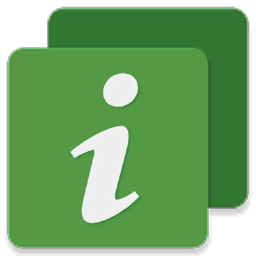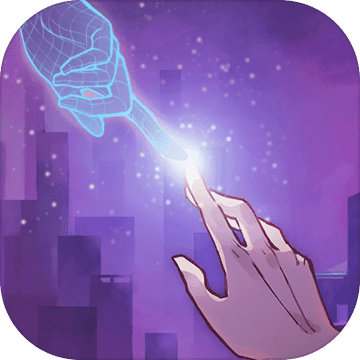Outlook 2003使用教程
作者:佚名 来源:未知 时间:2024-11-14
Outlook 2003使用指南

Microsoft Outlook 2003是一款功能强大的个人信息管理软件和电子邮件客户端,它能够帮助用户高效地管理邮件、日历、联系人、任务和便笺等信息。无论您是在家办公还是在职场打拼,Outlook 2003都能为您带来极大的便利。以下是关于如何使用Outlook 2003的详细指南。
一、Outlook 2003界面介绍
首次打开Outlook 2003时,您会看到它的主界面。这个界面主要由以下几个部分组成:
1. 菜单栏:位于顶部,包含常用的文件、编辑、查看、插入、工具、动作、帮助等菜单项。
2. 工具栏:在菜单栏下方,提供了快速访问常用功能的按钮,如新建邮件、发送/接收、日历、联系人等。
3. 文件夹列表:通常位于屏幕左侧,显示您的邮箱账户下的各个文件夹,如收件箱、发件箱、已删除邮件等。
4. 邮件列表:在屏幕中间靠左的位置,显示选定文件夹中的邮件列表。
5. 阅读窗格:在屏幕右侧或下方,用于预览或阅读选定的邮件内容。
二、设置电子邮件账户
在使用Outlook 2003收发邮件之前,您需要设置电子邮件账户。以下是设置步骤:
1. 点击菜单栏中的“工具”->“电子邮件账户”。
2. 在弹出的“电子邮件账户”对话框中,点击“添加”->“邮件”。
3. 在“向导”对话框中,输入您的姓名、电子邮件地址和密码。
4. 根据您的邮件服务提供商的要求,选择POP3或IMAP服务器类型,并输入相应的服务器地址。
5. 点击“测试账户设置”以确保所有信息正确无误。
6. 点击“完成”完成设置。
三、收发邮件
1. 发送邮件:
点击工具栏中的“新建邮件”按钮。
在弹出的新邮件窗口中,输入收件人的电子邮件地址、主题和正文内容。
可以通过点击“插入”菜单中的“文件”来附加文件。
点击“发送”按钮将邮件发送出去。
2. 接收邮件:
点击工具栏中的“发送/接收”按钮,Outlook 2003将连接到您的邮件服务器并下载新的邮件。
您也可以在“文件夹列表”中双击“收件箱”文件夹,Outlook 2003会自动检查并下载新邮件。
3. 阅读邮件:
在“邮件列表”中双击要阅读的邮件,内容将在阅读窗格中显示。
如果邮件带有附件,您可以点击附件名称来打开或保存它。
四、管理邮件
1. 创建文件夹:
在“文件夹列表”中右键点击“邮箱”,选择“新建文件夹”。
输入文件夹名称,并点击“确定”。
2. 移动邮件:
在“邮件列表”中选中要移动的邮件,然后将其拖放到目标文件夹中。
您也可以右键点击邮件,选择“移动到文件夹”,然后选择目标文件夹。
3. 删除邮件:
在“邮件列表”中选中要删除的邮件,然后按Delete键。
或者右键点击邮件,选择“删除”。
4. 查找邮件:
点击菜单栏中的“工具”->“查找”->“邮件”。
在弹出的“查找邮件”对话框中,输入要查找的关键字或条件,然后点击“查找现在”。
五、使用日历
1. 创建约会:
点击工具栏中的“日历”按钮。
在日历视图中双击要安排约会的日期和时间。
在弹出的“约会”窗口中,输入主题、地点、开始时间和结束时间等信息。
点击“保存并关闭”按钮。
2. 查看约会:
在日历视图中,您可以看到所有已安排的约会。
可以通过点击日期或时间槽来查看详细信息。
3. 设置提醒:
在创建或编辑约会时,可以勾选“提醒”选项,并设置提醒时间和内容。
当约会时间到达时,Outlook 2003将弹出提醒窗口。
六、管理联系人
1. 添加联系人:
点击工具栏中的“联系人”按钮。
在联系人视图中点击“新建联系人”。
在弹出的“联系人”窗口中,输入联系人的姓名、电子邮件地址、电话等信息。
点击“保存并关闭”按钮。
2. 查找联系人:
在联系人视图中点击“查找联系人”。
在弹出的“查找联系人”对话框中,输入要查找的关键字或条件,然后点击“查找现在”。
3. 发送邮件给联系人:
在联系人视图中选中要发送邮件的联系人。
右键点击联系人,选择“发送邮件”。
Outlook 2003将自动创建一个新邮件窗口,并填入联系人的电子邮件地址。
七、使用任务和便笺
1. 创建任务:
点击菜单栏中的“工具”->“任务”。
在任务视图中点击“新建任务”。
在弹出的“任务”窗口中,输入任务主题、开始日期、截止日期等信息。
点击“保存并关闭”按钮。
2. 管理任务:
在任务视图中,您可以看到所有已创建的任务。
可以通过拖动任务来更改其优先级或完成状态。
3. 创建便笺:
点击菜单栏中的“工具”->“便笺”。
在便笺视图中点击“新建便笺”。
在弹出的便笺窗口中,输入内容。
便笺将显示在屏幕的一角,方便随时查看。
通过以上步骤,您已经掌握了Outlook 2003的基本使用方法。当然,Outlook 2003还有许多高级功能和选项,您可以根据自己的需要进行探索和设置。无论是处理日常邮件、安排会议、管理联系人还是记录待办事项,Outlook 2003都能为您提供极大的便利。希望这篇指南能帮助您更好地使用Outlook 2003!
- 上一篇: GoDaddy VPS最新优惠码注册指南
- 下一篇: QQ宝贝结婚全攻略